Gestion des utilisateurs
À partir de cette page, les utilisateurs Administrateur peuvent gérer les utilisateurs qui peuvent accéder à Ventana, y compris ajouter, modifier ou supprimer des utilisateurs.
Cliquez sur (Paramètres) pour afficher la page [Utilisateurs].
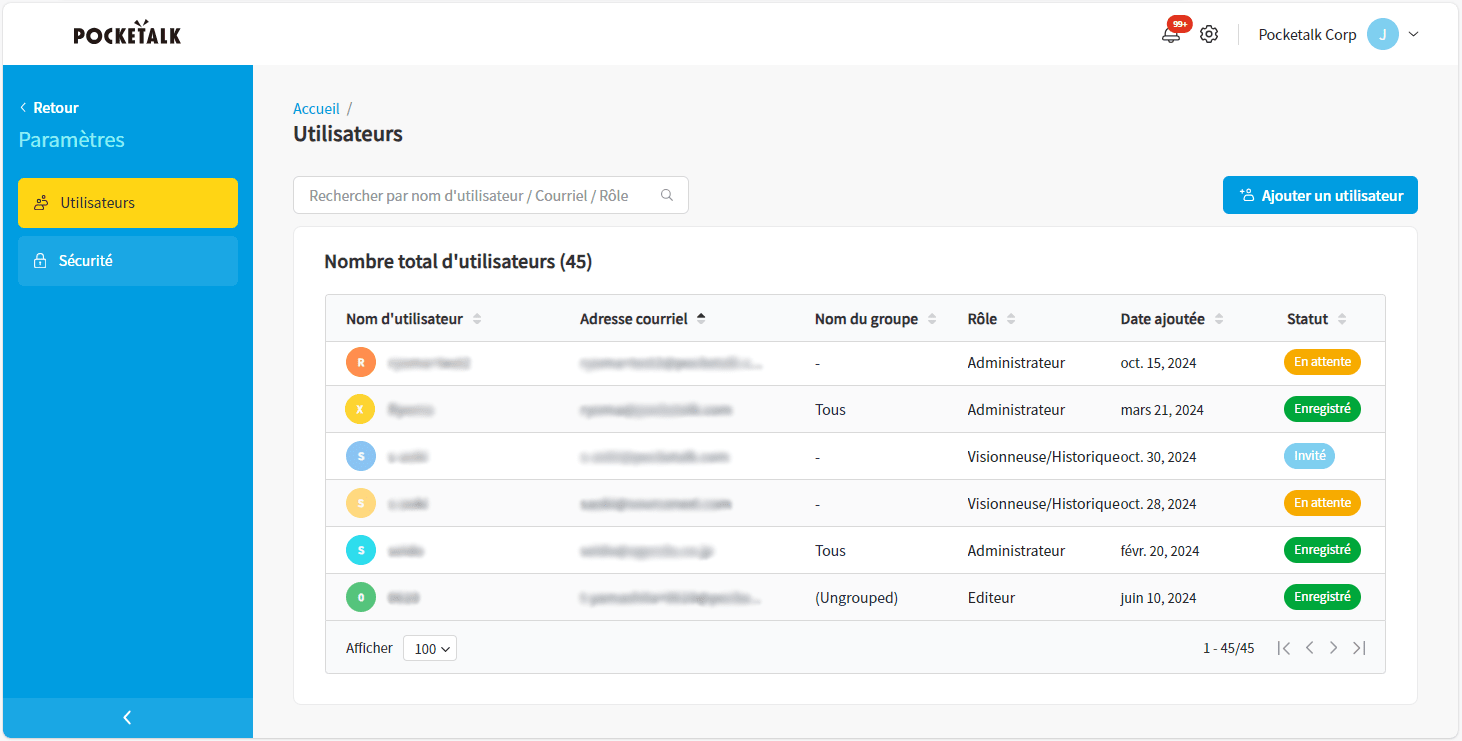
Comment afficher la page [Utilisateurs]
- Champ Recherche
- Vous pouvez rechercher des mots-clés dans la liste affichée.
- Bouton [Ajouter un utilisateur]
- Ajouter des utilisateurs pouvant afficher des rapports dans Ventana.
 Ajouter un utilisateur
Ajouter un utilisateur
Comment afficher la liste [Nombre total d'utilisateurs]
- Nom d'utilisateur
- Affiche les noms des utilisateurs qui peuvent accéder à Ventana. Les utilisateurs peuvent modifier eux-mêmes leurs noms d’affichage sur la page [Profil personnel].
 Modification du Profil personnel / Profil de l'entreprise
Modification du Profil personnel / Profil de l'entreprise - Adresse courriel
- L’adresse courriel utilisée pour se connecter à Ventana, qui est également l’identifiant de compte. L’adresse courriel ne peut pas être modifiée.
- Nom du groupe
- Affiche les groupes que l’utilisateur de [Nom d'utilisateur] peut afficher.
- Rôle
- Restrictions de l’utilisateur dans Ventana. Seuls les utilisateurs Administrateur peuvent modifier les restrictions.
 Modification des rôles
Modification des rôles - Date ajoutée
- Date d’enregistrement de l’utilisateur.
- Statut
- Statut d’enregistrement de l’utilisateur Ventana. Les utilisateurs qui ont enregistré leur mot de passe de connexion via le courriel d’invitation sont marqués comme [Enregistré]. Les utilisateurs ayant un courriel d’invitation valide sont marqués comme [Invité]. Les utilisateurs dont le courriel d’invitation a expiré seront marqués comme [En attente]. (Vous pouvez renvoyer l’invitation. Une fois que vous aurez renvoyé l’invitation, le statut sera remplacé par [Re-Invité].)
 Réinviter des utilisateurs
Réinviter des utilisateurs
REMARQUE
Lorsque vous cliquez sur un utilisateur de la liste, la page [Profil de l'utilisateur] de cet utilisateur s’affiche.![]() Ajouter / Désactiver / Modifier les rôles des utilisateurs
Ajouter / Désactiver / Modifier les rôles des utilisateurs